【CAD实例教程】设计万向轮
行李箱、办公椅、购物车……万向轮在日常生活中的应用越来越广泛,成为了很多产品及设备不可缺少的部件。正常情况下,企业生产制造万向轮,会在满足移动的基本功能上,结合承载能力、美观度、摩擦系数等因素进行不同设计,因此市面上万向轮的产品种类也非常丰富。在本篇教程中,小编将给大家介绍如何使用三维CAD软件——中望3D进行常见万向轮的设计。
图1即是设计完成后的效果图。设计过程主要用到中望3D的建模功能,掌握建模操作也是进行产品设计的基础。中望3D易学易用,相信看完本篇实例教程,你也能轻松上手。
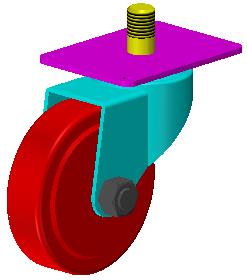
图1 万向轮效果图
下面,小编就分步向大家介绍哪些操作方法可以实现万向轮建模设计。
第一步,在XZ平面下绘制中心在原点,半径75mm的圆,然后运用“拉伸”命令建立车轮轮廓,如图2所示。
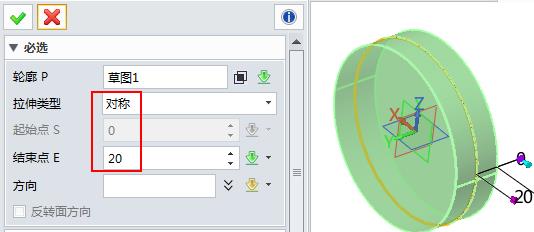
图2 车轮轮廓
第二步,运用“拉伸”命令做出车轮两侧凸出部分(半径60,高度3),并且圆台边缘倒角R3和车轮边缘倒圆角R5,见下图3、图4。
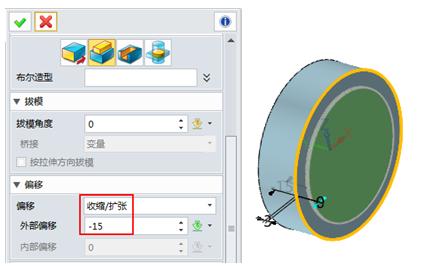
图3 凸台尺寸
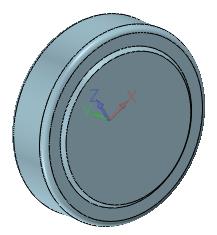
图4 添加圆角倒角
第三步,运用“孔”命令在车轮中心打孔,直径大小为20,如图5所示。
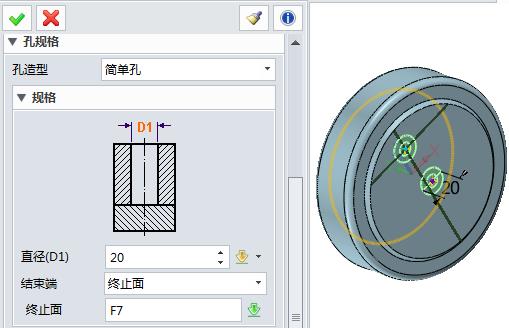
图5 车轮中心打孔
第四步,在XY平面绘制如下图6草图,然后运用“ 拉伸”草图距离由100到105构建连接板,如图7所示。
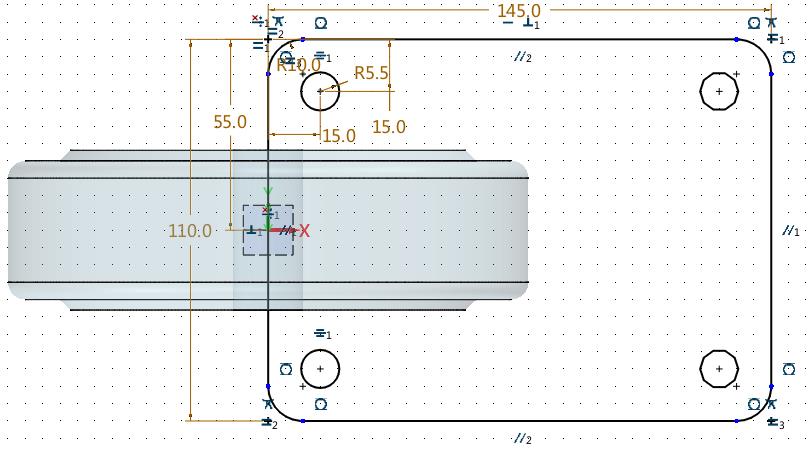
图6 草图
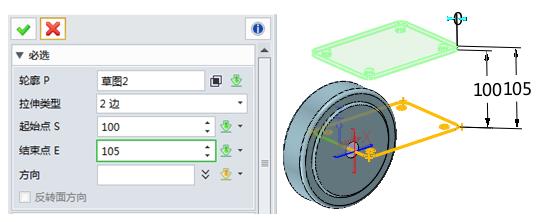
图7 连接板
第五步,运用“圆柱体”命令在连接板中心构建连接螺柱(图8),然后运用“标记外部螺纹”添加螺纹,如图9所示。
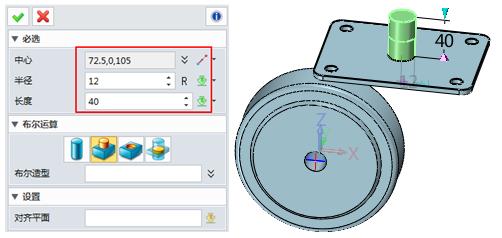
图8 连接柱
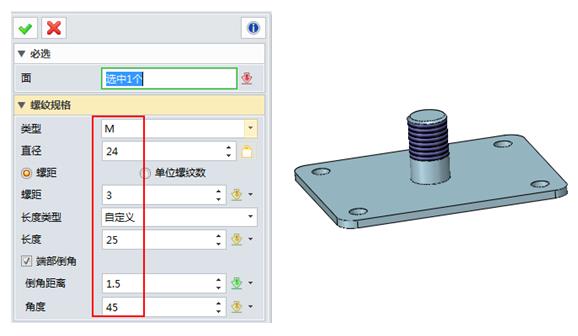
图9 连接螺纹
第六步,在XZ平面绘制如图10草图,然后使用“拉伸”命令构建护板,如图11所示。
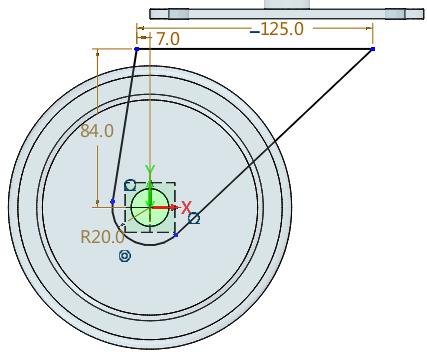
图10 护板草图
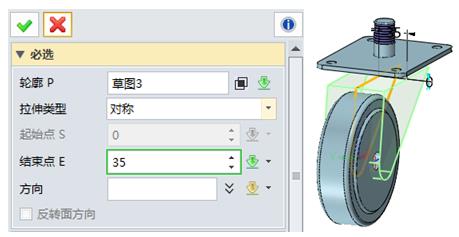
图11 护板构建
第七步,运用“圆柱体”命令建立护板连接部分(图12),然后运用“替换”命令剪掉多余部分,如图13所示。
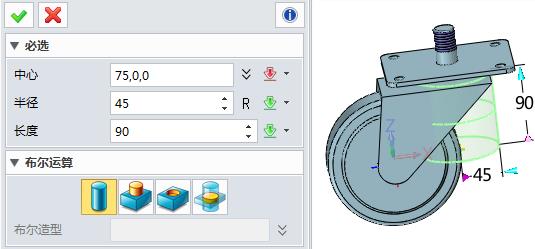
图12 圆柱体
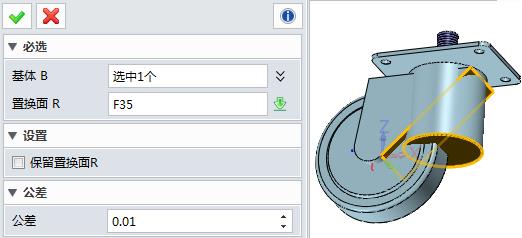
图13 “替换”掉多余部分
第八步,对护板部分进行“抽壳”处理,厚度为4,如图14所示。
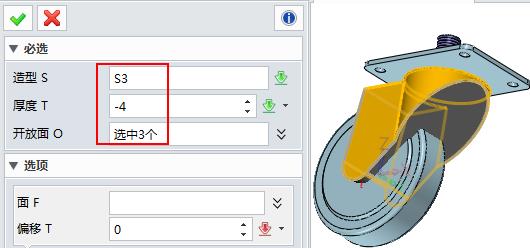
图14 抽壳护板
第九步,对圆柱体顶部倒角R5,接着“拉伸”边建立圆台特征,高度为4,见图15
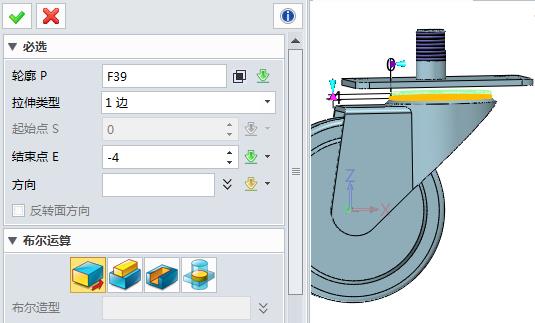
图15 建立圆台特征
第十步,继续“拉伸”命令建立圆台特征,高度为6,注意添加拔模角度-20,如图16所示,并且在护板打孔,见下图17。
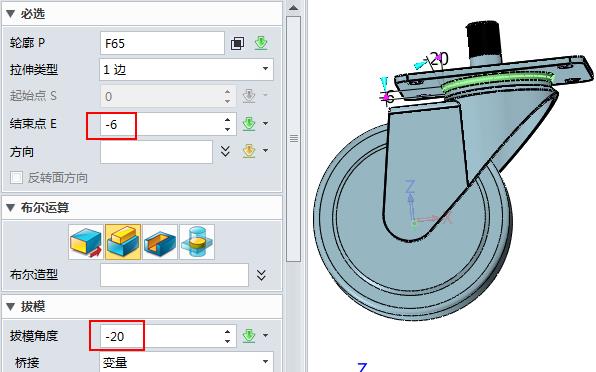
图16 拔模圆台
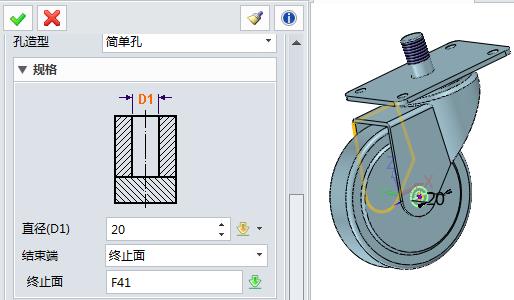
图17 打孔
第十一步,通过PARTsolutions零件库调用M20的六角头螺栓及螺母将车轮与其余部分连接起来就组成完整的万向轮,如图18-图20所示。
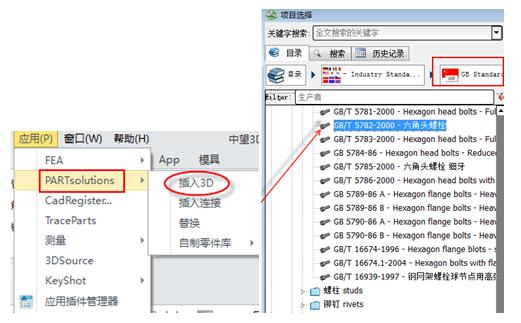
图18 调用国标六角头螺栓
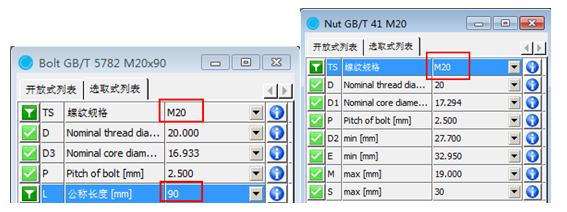
图19 螺栓和螺母尺寸规格

图20 螺栓和螺母
至此,就完成了万向轮的建模设计了,后续大家可以根据需要或者自己的喜好对该产品进行渲染处理。整个设计过程中,我们只通过三维CAD软件——中望3D的草图绘制、拉伸、抽壳、圆柱体、螺纹外部标记、替换、组合等常用命令就可完成整个产品的建模。除此以外,通过中望3D内置PARTsolutions零件库的模块,工程师在设计中可直接调用其中任何一个标准件,快速便捷。
(责任编辑:admin)


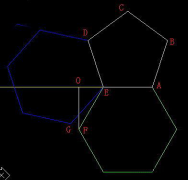 CAD实例教程:如何用CAD绘
CAD实例教程:如何用CAD绘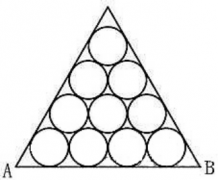 CAD在等边三角形的多个相
CAD在等边三角形的多个相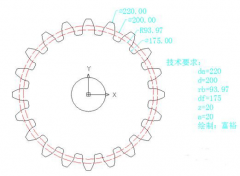 CAD实例教程:使用CAD绘制
CAD实例教程:使用CAD绘制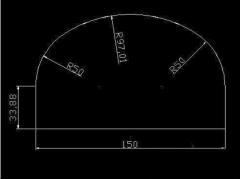 CAD实例教程:梳子三维建
CAD实例教程:梳子三维建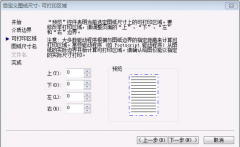 CAD打印自动留边怎么去掉
CAD打印自动留边怎么去掉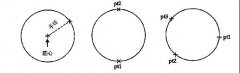 使用CAD如何创建二维对象
使用CAD如何创建二维对象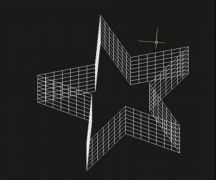 CAD在三维建模时
CAD在三维建模时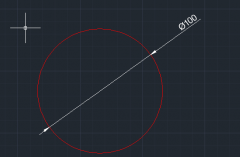 如何让CAD标注的
如何让CAD标注的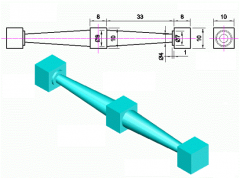 CAD中建模命令教
CAD中建模命令教

